我们能帮你什么吗?
用户界面
DataMesh Importer 页面布局如下图所示:
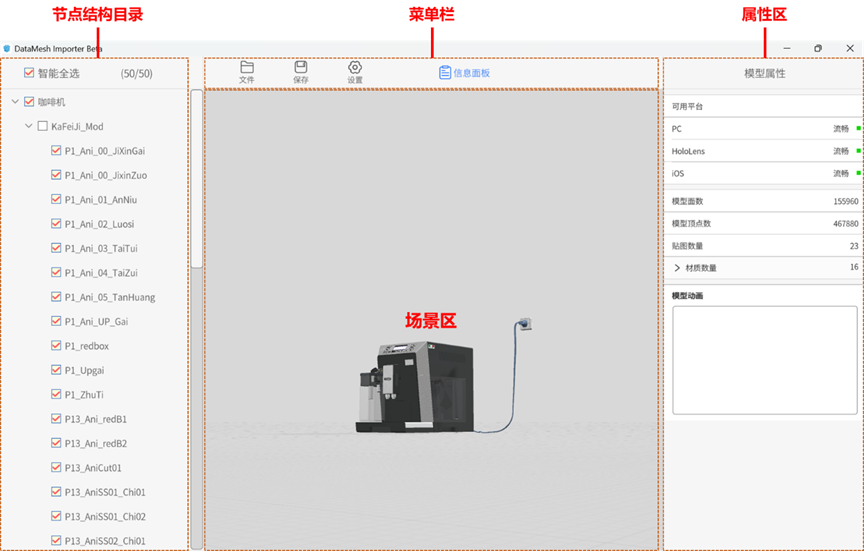
菜单栏
菜单栏包括文件菜单、设置和信息面板等功能,可以进行打开本地模型、打开云端模型、保存模型等操作。
文件菜单
-
- 打开本地:打开一个本地保存的模型文件。
-
- 打开云端:打开FactVerse服务平台资源库中的模型文件。
-
- 保存模型:将当前导入的模型上传到FactVerse服务平台资源库。
-
- 另存为:对当前模型进行另存为操作,并为其指定一个新的名称。
保存
与文件菜单中的保存模型功能相同。保存模型资源至 FactVerse 服务平台资源库。
设置
-
- 语言:用于切换语言。
-
- 账户:
-
- 用户账号:显示目前已登陆的用户账号。
- 登出:退出当前用户的登录。
-
- 账户:
-
- 上传日志:可将最近7份日志上传至FactVerse服务平台。
-
- 运行参数:显示应用内存占用、帧率、DrawCall、Batches、三角面数量、顶点数量等关键数据。
-
- 关于:查看当前应用版本号。
-
- 退出:关闭软件。
信息面板 展示模型属性信息。
节点结构目录
节点结构目录是 DataMesh Importer 中的一个功能,它用于显示导入的 3D 模型的层级结构和节点关系。节点结构目录能够帮助您更好地管理和控制导入的 3D 模型的结构。您可以根据需要选择、取消选择和合并节点,从而灵活地调整模型的层级结构。这样可以提高模型的可操作性和灵活性,使您能够更好地进行后续的模型编辑和场景制作工作。
在节点结构目录中,您可以进行以下操作:
-
- 智能全选:通过智能全选,您可以快速全选或取消全选所有节点,方便进行批量操作。
- 单选节点:每个节点都有一个勾选框,您可以点击勾选框来选择或取消选择该节点。通过勾选框,您可以选择性地控制模型的组成部分。当您上传模型时,被选中的节点将作为独立的物体上传,而未被选中的节点将被合并到其他节点中。
- 快速选择同级节点:通过双击节点的勾选框,您可以快速选择或取消选择该节点下的所有同级别的节点。这个功能方便您对于同一层级的节点进行整体选择或取消选择操作。
注意:当节点数量超过 500 时,您需要手动选择节点。
场景区
场景区可以加载和展示导入的 3D 模型。用户可以通过导入各种格式的模型文件(如 FBX、GLTF、OBJ 等),在场景区中将其呈现为逼真的 3D 对象。用户可以在场景区中自由浏览和观察模型。
在场景区中加载和展示导入的 3D 模型时,用户可以使用以下方式来调整场景视角:
- 旋转场景:在场景的任意位置按住右键,然后左右移动鼠标水平旋转场景,以便全方位观察模型。
- 平移场景:要在场景中向左向右或向前向后移动,请单击场景内空白处,按住鼠标左键的同时将鼠标拖动到屏幕的左侧右侧或在屏幕上上下移动。您也可以按住鼠标滚轮,向需要平移的方向拖动鼠标。
- 缩放场景:要放大和缩小场景,您可以使用鼠标上的滚轮按钮,向上滚动放大场景,向下滚动缩小场景。
- 抬升和下降场景:要抬升和下降场景,您可以按住 Shift 键并按住鼠标左键在场景空白处上下移动,向上移动下降场景,向下移动抬升场景。
属性区(模型属性面板)
模型属性面板展示当前模型在各平台上的运行流畅度及其基本属性信息。同时,属性面板提供了材质编辑功能,允许用户对模型的材质进行调整和修改。用户可以选择模型的材质球类型(如金属、木材、塑料等),或者自定义调整材质的颜色、光泽度、粗糙度等属性,以达到所需的视觉效果。
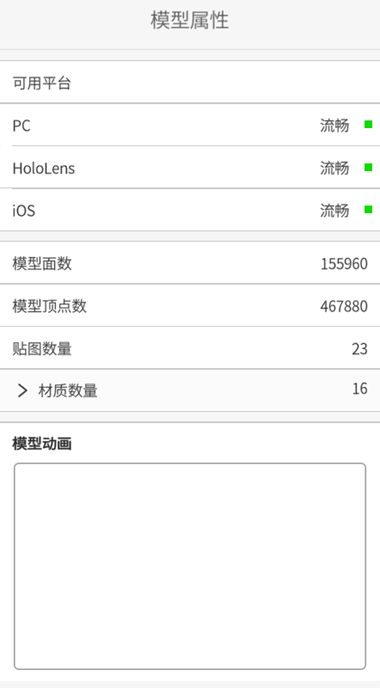
- 可用平台:平台可用性标记模型在不同平台的可用性,上传模型的大小、结构复杂程度等,都会影响其在各个平台的使用效果,在使用 DataMesh Importer 打开模型时,我们会提示您三个平台上的 DataMesh 应用是否支持该模型正常运行。
- 模型面数:模型面数是指模型中的三角形面片的数量。它是衡量模型复杂度和细节级别的重要指标。较高的面数通常意味着更多的细节和更精细的外观,但也可能导致性能上的负担。在 DataMesh Importer 中,当模型的面数过大时,可能会影响应用的使用,并给出相应的提示。
- 模型顶点数:模型顶点数是指模型中所有顶点的数量。顶点是模型中的基本构建块,通过连接顶点形成面片和多边形,从而构成整个模型。顶点数与模型的细节和复杂度直接相关。较高的顶点数可能会增加渲染和计算的负担,因此在使用 DataMesh Importer 时,当模型的顶点数过大时,可能会给出提示。
- 贴图数量:贴图数量是指应用于模型的纹理图像的数量。纹理可以为模型赋予颜色、纹理、反射等视觉效果。贴图数量的增加可能会增加内存占用和渲染开销。在 DataMesh Importer 中,贴图数量可以提供了对模型纹理使用情况的评估,让用户了解模型的细节。
- 材质数量: 材质数量表示模型中使用的材质的数量。材质定义了模型表面的特性,例如颜色、透明度、金属度和平滑度等。在 DataMesh Importer 中,用户可以对每个材质进行编辑和调整,包括修改颜色、透明度、金属度和平滑度等属性。了解模型的材质数量可以帮助用户了解模型的外观变化和细节控制。
- 模型动画:当模型自带动画时,可点击【播放】按钮进行播放。